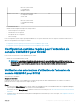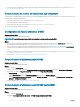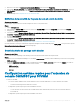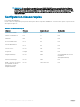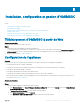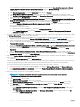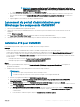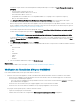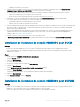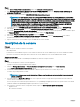Setup Guide
Si vous souhaitez stocker la machine virtuelle à un autre emplacement, sélectionnez Store the virtual machine in a dierent
location (Stocker l’ordinateur virtuel à un autre emplacement), cliquez sur Browse (Parcourir) et accédez au nouvel
emplacement.
d Dans Spécier la génération, sélectionnez Génération 1, puis cliquez sur Suivant.
e Dans Assign Memory (Aecter la mémoire), attribuez la capacité de mémoire mentionnée dans la conguration requise.
f Dans Congure Networking (Congurer le réseau), sous Connection (Connexion) sélectionnez le réseau que vous souhaitez
utiliser, puis cliquez sur Next (Suivant).
g Dans Connect Virtual Hard Disk (Connecter un disque dur virtuel), sélectionnez Use an existing virtual hard disk (Utiliser un
disque dur virtuel existant), accédez à l’emplacement où se trouve le chier VHD OMIMSSC—v7, puis sélectionnez le chier.
h Sous Récapitulatif, vériez les informations que vous avez fournies, puis cliquez sur Terminer.
i Dénissez le Number of virtual processors (Nombre de processeurs virtuels) sur la valeur 2. Par défaut, le nombre de
processeurs est déni sur 1.
Pour dénir le nombre de processeurs :
1 Eectuez un clic droit sur l’appliance et sélectionnez Settings (Paramètres).
2 Dans Settings (Paramètres), sélectionnez Processeur et dénissez le Number of virtual processors (Nombre de
processeurs virtuels) sur 2.
2 Pour vérier que la machine virtuelle de l’appliance est congurée correctement, sélectionnez-la, puis faites un clic droit dessus, cliquez
sur
Settings (Paramètres) et eectuez les tâches suivantes :
a Vériez si l’allocation de mémoire pour l’appliance est conforme aux besoins mentionnés dans les exigences communes. Si ce
n’est pas le cas, allouez la mémoire dans Startup RAM (RAM de démarrage), puis cliquez sur Apply (Appliquer).
b Vériez si le nombre de processeurs est conforme aux besoins mentionnés dans les exigences communes. Si ce n’est pas le cas,
allouez le nombre de processeurs approprié dans Number of Virtual processors (Nombre de processeurs virtuels), sous
Processors (Processeurs).
c Vériez sous IDE Controller 0 (Contrôleur IDE 0) > Hard Drive (Disque dur), si le champ Virtual hard disk (Disque dur virtuel)
fait référence au chier OMIMSSC-v7. Si ce n’est pas le cas, cliquez sur Browse (Parcourir) et naviguez jusqu’à l’emplacement
dans lequel le disque dur virtuel (VHD) a été décompressé. Sélectionnez le chier OMIMSSC-v7 et cliquez sur Apply
(Appliquer).
d Vériez si Network Adapter (Adaptateur réseau) > Virtual Switch (Commutateur virtuel) est connecté à une carte NIC
physique. Si ce n’est pas le cas, congurez la carte NIC et sélectionnez la carte appropriée dans le menu déroulant Virtual Switch
(Commutateur virtuel), puis cliquez sur Apply (Appliquer).
3 Dans le menu Hyper-V Manager (Gestionnaire Hyper-V), eectuez un clic droit sur la machine virtuelle de l’appliance et réalisez les
tâches suivantes :
a Cliquez sur Connect (Connecter), puis sur Start (Démarrer).
Si la machine virtuelle nouvellement créée avec le disque dur virtuel sélectionné pour l’appliance ne parvient pas à s’amorcer avec une
exception de panique du noyau, modiez les paramètres de la machine virtuelle et activez l’option de mémoire dynamique.
Pour activer l’option de mémoire dynamique pour une machine virtuelle, eectuez les tâches suivantes :
a Eectuez un clic droit sur la machine virtuelle de l’appliance et cliquez sur Settings (Paramètres), puis Memory (Mémoire).
b Sous Dynamic Memory (Mémoire dynamique), cochez la case Enable Dynamic Memory (Activer la mémoire dynamique),
puis fournissez les détails.
4 Eectuez les tâches suivantes une fois que l’appliance a démarré :
REMARQUE
: Dell vous recommande d’attendre cinq minutes avant de vous connecter en tant qu’Admin
(Administrateur) an que tous les services soient lancés.
a Dans localhost login : saisissez admin.
b Dans Enter new Admin password : saisissez un mot de passe.
c Dans Please conrm new Admin password : saisissez de nouveau le mot de passe et appuyez sur Entrée pour continuer.
d Dans Appliance, sélectionnez Congure Network (Congurer le réseau), appuyez sur Enter (Entrée), et eectuez les
opérations suivantes :
1 Dans Select Action (Sélectionner une action), sélectionnez DNS conguration (Conguration DNS) et appuyez sur
Enter (Entrée).
2 Dans DNS conguration (Conguration DNS), sous Hostname (Nom d’hôte), saisissez le FQDN et cliquez sur OK.
Par exemple, nomdhote.domaine.com
16
Installation, conguration et gestion d’OMIMSSC